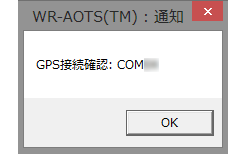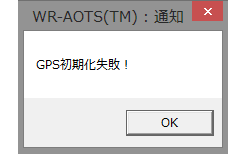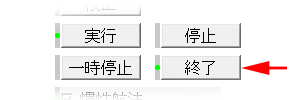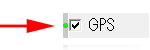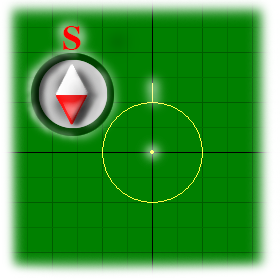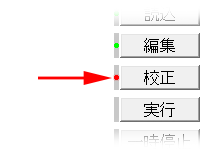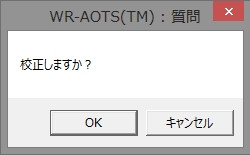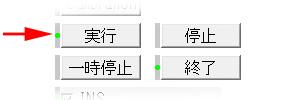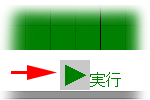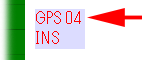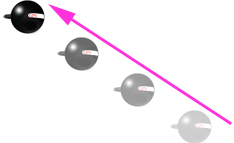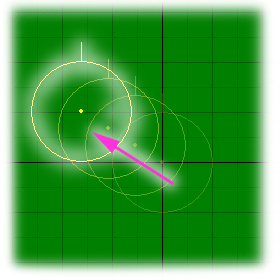GPSを使用する場合は、WR-AOTS™ Ver. 2.07J アプリケーションソフトウェアを起動する前に、GPSをパーソナルコンピュータに接続する必要があります。
GPSは、USB接続可能でNMEA規格対応であれば基本的に使用可能です。USBを介してパーソナルコンピュータに接続する方法は、GPS付属の取扱説明書に従って下さい。
接続時または接続後に設定が必要な機種の場合、以下のように設定して下さい。
- シリアル通信
- ビットレート 4,800
- データビット 8
- パリティ なし
- ストップビット 1
- ハンドシェイク なし
- サンプリング 1 Hz
- センテンス GGA
あらかじめ、GPSに付属のデータ受信ソフトなどを使用して、測位可能であることを御確認下さい。
接続方法ここで終わり
ここでは、GPSを訓練生に装着する方法を説明します。
GPSは、地面に対する訓練生の頭部の位置を計測するために用います。しかし、頭部の方向は計測しませんので、頭部に固定する必要はありません。頭部近くの、GPS衛星の電波を受信しやすい場所(肩の上など)に固定して下さい。
装着方法ここで終わり
実行の前に、GPSの校正が必要になります。
-
GPSをパーソナルコンピュータに接続後、WR-AOTS™ Ver. 2.07J アプリケーションソフトウェアを起動して下さい。アプリケーションを起動すると、GPS接続確認: COM**
(**は数字2桁が入ります)という通知ウィンドウが表示されますのでOKボタンを押して下さい。
もし、GPS初期化失敗!
という通知ウィンドウが表示された場合は、アプリケーションがGPSを使用できない状態となっています。とりあえずOKボタンを押して通知ウィンドウを閉じた後、終了ボタンを押して一旦アプリケーションを終了して下さい。
-
メインウィンドウ上で、GPSチェックボックスにチェックが入っていることを確認して下さい。
-
訓練開始状態で訓練生を静止させます。
GPSを装着した訓練生を、訓練が開始できる状態で静止させて下さい。この時の訓練生の頭部の位置が、訓練環境内における初期位置(訓練環境の原点)となります。
また訓練環境内の訓練生は最初は南を向くように設定されていますので、校正の際は、実際に方位磁針などでできるだけ正確に方位を計り、訓練生を正確に南方向に向いて静止させて下さい。
-
いよいよ校正します。
準備ができたら、校正ボタンを押して下さい。校正しますか?
という質問ウィンドウが開きますので、OK
を押して下さい。これで校正が開始されます。校正に2秒間ほどかかりますので、その間はGPSを動かさないで下さい。
校正方法ここで終わり
訓練環境内の訓練生を移動させるには、実行
されている状態(実行ボタンを押して動作インジケータが実行
となっている状態)で操作を行います。GPSを使った移動には、平行移動のみがあります。
移動手順の説明ここで終わり